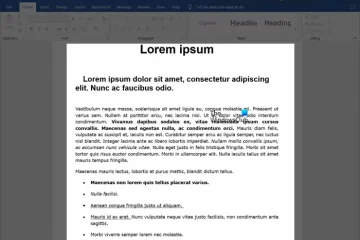¿Está enfrentando el error 0x800F0906 de.NET Framework en su computadora con Windows? En esta publicación, discutiremos por qué ocurre este error y sus soluciones. Antes de entrar en la parte de la solución, comprendamos por qué se muestra este error. Este error generalmente ocurre cuando la computadora no puede conectarse a Internet para descargar los archivos necesarios de Windows Update.
Corregir el error de instalación de.NET Framework 0x800F0906
Para resolver el error.NET Framework 0x800F0906 en su computadora con Windows, sugerimos cinco métodos diferentes:
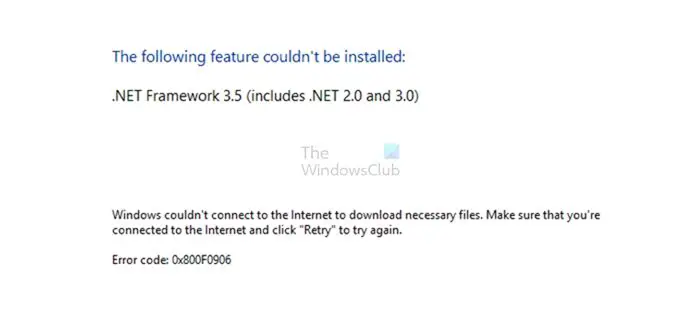 Configure la configuración de directiva de grupoCompruebe su conexión a InternetHerramienta de reparación de Microsoft.NET FrameworkUse los medios de instalación de WindowsPasos alternativos para Windows Server
Configure la configuración de directiva de grupoCompruebe su conexión a InternetHerramienta de reparación de Microsoft.NET FrameworkUse los medios de instalación de WindowsPasos alternativos para Windows Server
Veamos la ejecución correcta de estos métodos en detalle.
1] Configure los ajustes de directiva de grupo
El error.NET framework 0x800F0906 puede ocurrir porque un administrador del sistema configura el sistema para usar los servicios de actualización del servidor de Windows en lugar de los actualizar el servidor para el servicio.
En tal escenario, el usuario debe habilitar Especificar la configuración para la instalación y reparación de componentes opcionales poniéndose en contacto con el administrador del sistema.
Se puede hacer con la ayuda de configuración de directiva de grupo y configurando el valor de la ruta del archivo de origen alternativo o seleccionando Contact Windows Update directamente para descargar el contenido de reparación en lugar de la opción Servicios de actualización de Windows Server.
Para configurar la configuración de directiva de grupo, siga las instrucciones exactas pasos que se indican a continuación.
Presione Windows + R para abrir el cuadro de diálogo Ejecutar, escriba gpedit.msc y presione el botón Aceptar. para abrir el Editor de políticas de grupo local. Expanda la Configuración del equipo, expanda Plantillas administrativas y luego seleccione Sistema.Abra la configuración de directiva de grupo Especificar configuración para la instalación y reparación de componentes opcionales y seleccione Habilitado.
Supongamos que necesita especificar un archivo de origen alternativo en el cuadro Ruta del archivo de origen alternativo. En ese caso, el usuario debe establecer una ruta completa de una carpeta compartida que contenga el contenido de la carpeta \sources\sxs del medio de instalación.
Por ejemplo, la carpeta compartida la ruta de la carpeta debe ser como \\server_name\share\Win8sxs.
O el usuario también puede especificar un archivo WIM. Para seleccionar un archivo WIM como ubicación alternativa del archivo de origen, agregue WIM: a la ruta como prefijo y agregue el índice de la imagen que desea usar en el archivo WIM como sufijo. Por ejemplo, WIM:\\nombre_servidor\share\install.wim:3. (Aquí, el 3 representa el índice de la imagen)
Seleccione Contactar con Windows Update directamente para descargar contenido de reparación en lugar de WSUS (Windows Server Update Services). Marque la casilla si corresponde. Haga clic en Aceptar, en el símbolo del sistema, escriba actualizar/forzar y luego presione Intro para aplicar la política.
2] Verifique su conexión a Internet
Este error también puede ocurrir debido a la configuración del proxy, la red o el firewall o por fallas en la red del proxy o el firewall. Si no puede acceder a este sitio web, verifique su conexión a Internet y comuníquese con el administrador de la red para confirmar si una configuración bloquea el acceso a ese sitio web. Si es administrador, le sugerimos solucionar el problema de conexión de red en la PC y el enrutador.
3] Herramienta de reparación de Microsoft.NET Framework
La herramienta de reparación de.NET Framework sigue un proceso de cuatro pasos:
Intenta solucionar problemas de configuraciónAplica las correcciones (requiere el consentimiento del usuario)Intenta reparar todo versiones instaladas de.NET FrameworkRecopila registros (requiere el consentimiento del usuario).
Específicamente, la herramienta normalmente llevará a cabo las siguientes tareas:
Volver a registrar el servicio Windows Installer. Anula el registro y vuelve a registrar el servicio de Windows Installer mediante MsiExec.exe. Aplicable independientemente de los resultados del diagnóstico. Reinicie el servicio de Windows Installer. Detiene y reinicia el servicio de Windows Installer. Aplicable independientemente de los resultados del diagnóstico.
4] Use los medios de instalación de Windows
Para corregir este error, puede usar los medios de instalación de Windows como origen del archivo cuando habilita la función.NET Framework. Siga los pasos que se indican a continuación para ejecutarlo correctamente.
Inserte el medio de instalación de Windows. Ahora ejecute el siguiente comando en el símbolo del sistema.Dism/online/enable-feature/featurename:NetFx3/All/Source:
En este comando,
Dism/online/enable-feature/featurename:NetFx3/All/Source:D:\sources\sxs/LimitAccess
5] Pasos alternativos para Windows Server
Puede corregir rápidamente el error 0x800F0906 utilizando una fuente alternativa en el servidor de Windows (2012 R2 Windows Server) con la ayuda de los cmdlets de PowerShell o utilizando el Asistente para agregar roles y características.
Para ejecutar este proceso, siga los pasos a continuación.
Inserte el medio de instalación de Windows. Ahora, en la ventana de comandos de Windows PowerShell, ejecute el siguiente comando. Install-WindowsFeature name NET-Framework-Core source
Aquí
Por ejemplo:
Install-WindowsFeature name NET-Framework-Core source D:\sources\sxs
Para usar el Asistente para agregar roles y características, siga los pasos que se indican a continuación.
Inserte el medio de instalación de Windows y comience el Asistente para agregar roles y características. Seleccione la casilla de verificación Características de.NET Framework en la página Seleccionar características y haga clic en Siguiente. Haga clic en el botón Especifique una ruta de origen alternativa en la página Confirmar selecciones de instalación. En la página Especificar ruta de origen alternativa, escriba la carpeta SxS como una ruta local o compartida, haga clic en Aceptar y haga clic en instalar para finalizar el Asistente.
Conclusión
En esta publicación, hemos discutido cuatro métodos de trabajo para corregir el error de instalación de.NET Framework 0x800F0906. Recomendamos probar todas las técnicas para experimentar cuál funciona mejor para usted y es fácil de ejecutar.
¿Por qué no se instala.NET Framework?
Existen pocas condiciones para que cualquiera pueda instalar el marco en la PC. El usuario debe ser administrador en la computadora; cualquier instalación anterior requiere que su computadora sea reiniciada; la versión del marco debe ser compatible con el sistema operativo, y así sucesivamente.
Leer: Solucionar problemas de instalación de.NET Framework
¿Qué es.NET Framework?
En Windows,.NET Framework es un marco de desarrollo de software para crear y ejecutar aplicaciones. Con NET Framework, puede crear aplicaciones para Linux, macOS, Windows, iOS, Android y más, como parte de la plataforma.NET.